Cambia la app de cámara predeterminada del iPhone con este truco
¡La magia de los Accesos se puede aprovechar en una de las apps más utilizadas del iPhone!
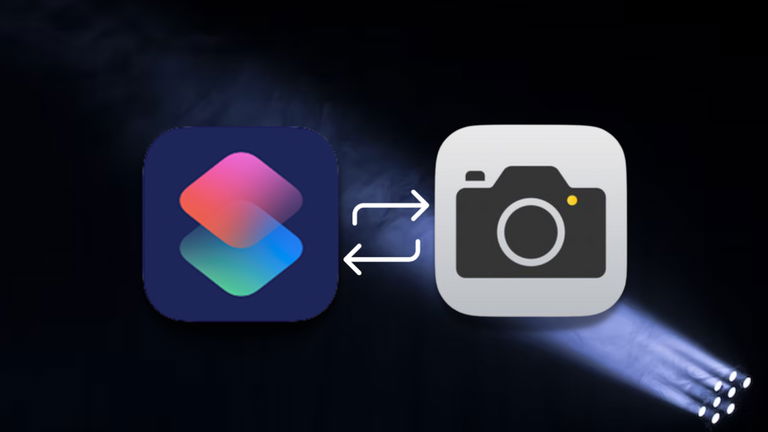
El sistema de cámara del iPhone es una de las actualizaciones en las que más invierte la compañía con cada generación del famoso dispositivo, convirtiéndose incluso, en el principal atractivo por el que muchos usuarios deciden comprarlo.
Sin embargo, también hay quienes prefieren experimentar y utilizar algunas apps de fotografías en lugar de la propuesta de Apple. Para tener esta opción siempre a la mano, hay un truco que permite cambiar la app de cámara predeterminada del iPhone y no deberías tardar en conocer.
Cambia la app cámara por defecto del iPhone
La magia sucede gracias a la app Atajos, creada por Apple para facilitarnos la vida y a través de la cual podemos activar nuestra app favorita de fotos al iniciar la aplicación predeterminada de la cámara del iPhone. Sin embargo, a diferencia de otros atajos que se crean automáticamente, este exige una configuración manual.
- Ve a Atajos y toca la pestaña "Automatización" en la parte inferior de la pantalla.
- Presiona Toque "Crear automatización personal" para comenzar.
- Selecciona el activador "App", ubicado en la parte inferior.
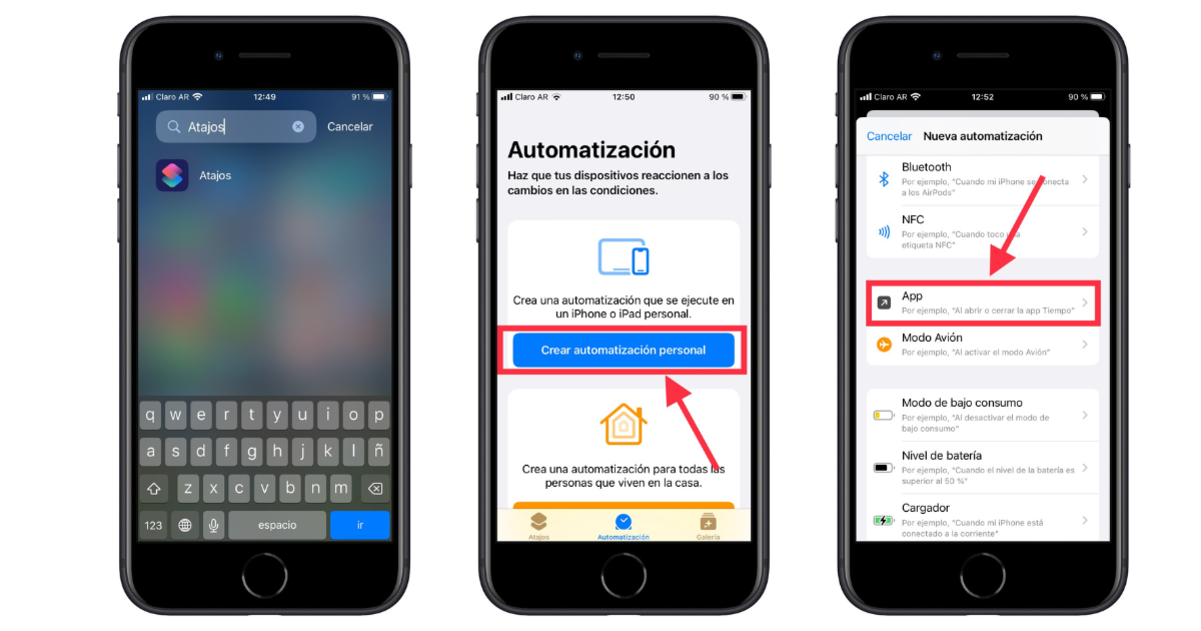
Los Atajos de iOS permiten abrir apps de terceros directamente desde Fotos en el iPhone
- Toca "Seleccionar" y elije la aplicación de cámara de iPhone predeterminada.
- Verifica que la opción "Se abre" esté seleccionada y toca "Siguiente".
- Elije "Abrir aplicación" de la lista.
- Presiona "Aplicación" junto a "Abrir" y selecciona la aplicación que desea usar en su lugar.
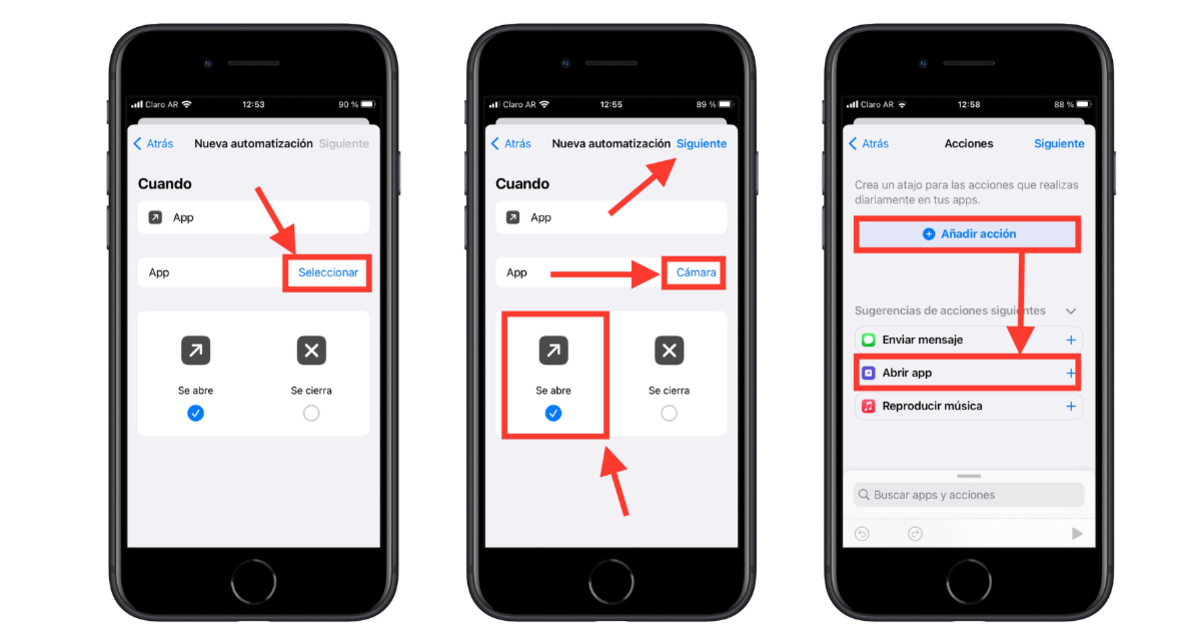
Accede a tu app de fotos favoritas mucho más rápido
- Elije una aplicación para abrir cuando se active su automatización y presiona sobre "Siguiente".
- Deshabilite "Preguntar antes de ejecutar" y "No preguntar" en la ventana emergente para que la automatización pueda ejecutarse sin ninguna entrada adicional de su parte.
- Finalmente pulse "OK".
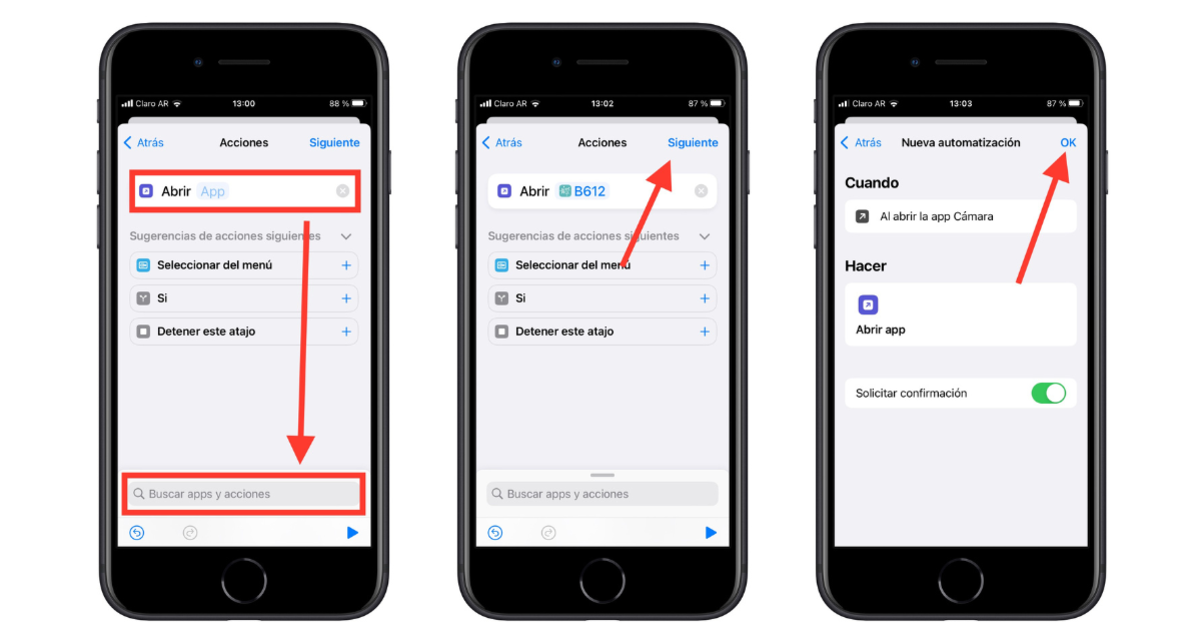
Aprovecha este truco en la app Fotos del iPhone
En nuestro ejemplo, la prueba se realizó con la aplicación B612. Al presionar la aplicación cámara nativa, esta dirige esta app de terceros, especializada en ofrecer filtros y efectos para las imágenes.
Al terminar esta configuración todo está listo para comenzar la opción escogida al presionar la cámara por defecto del iPhone. Eso sí, este truco tiene su propia letra pequeña. Uno que seguro se notará al abrir la aplicación cámara del iPhone y otros que probablemente suceda cuando se quiere iniciar la aplicación de cámara desde la pantalla de bloqueo.
Al abrir la aplicación no nos muestra inmediatamente la app de terceros, sino que pasa un máximo de 2 segundos antes de cambiar a la opción que deseamos. Y aunque quizás nadie esté tan apurado como para no aguardar, pero es un detalle que no hace que este truco sea perfecto.
Además, abrir este atajo con el iPhone desbloqueado requiere el Face ID, y aunque todo debería funcionar a la perfección, no es así para aquellos que tienen problemas para que Face ID funcione de manera consistente o para los usuarios con iPhones más antiguos que usan un sensor Touch ID.
Puedes seguir a iPadizate en Facebook, WhatsApp, Twitter (X) o consultar nuestro canal de Telegram para estar al día con las últimas noticias de tecnología.